「着信拒否されているか知りたい!」「着信拒否を設定すると、相手にはどう聞こえるのだろう?」そんなお悩みをお持ちの方にぴったりの記事です。
この記事でわかること
- 着信拒否の機能について
- iPhoneとAndroidでの着信拒否時のアナウンス内容
- 各キャリア別のアナウンス内容
- スマホでの着信拒否設定方法
着信拒否を設定した際に相手がどのように聞こえるか、デバイスごとの違いやドコモ、au、ソフトバンクなど、各キャリアでの着信拒否のアナウンス方法がわかります。
着信拒否とは?
着信拒否とは、特定の電話番号からの通話を受け付けないように設定する機能です。
この機能を使うことで、迷惑な電話や知らない番号からの電話をブロックすることができます。
スマートフォンや携帯通信会社が提供するサービスとして、多くの人に利用されています。
スマホの着信拒否はどんな機能?
スマホの着信拒否機能は、指定した電話番号からの着信を自動的にブロックするものです。
この機能を使うことで、煩わしい電話を避けることができ、ストレスを減らすことができます。
以下に、スマホの着信拒否機能の基本的な特徴を説明します。
電話アプリでの設定
スマホの電話アプリから直接着信拒否の設定を行うことができます。
特定の番号を選択して「ブロック」または「着信拒否」を選ぶことで、その番号からの着信をブロックします。
iPhoneの場合
「電話」アプリの「履歴」から拒否したい番号を選び、「この発信者を着信拒否」をタップします。
Androidの場合
「電話」アプリの設定メニューから着信拒否を設定できます。
メッセージアプリやメールアプリでの設定
メッセージやメールアプリからも着信拒否が可能です。
特定の連絡先をブロックすることで、その連絡先からのメッセージやメールも受信しなくなります。
番号非通知の電話の拒否
番号非通知の電話を自動的に拒否する設定もあります。この機能を有効にすることで、非通知設定の電話からの着信をブロックすることができます。
携帯通信会社の着信拒否サービスも
携帯通信会社が提供する着信拒否サービスを利用することで、より強力な着信拒否設定が可能になります。
以下に、主要な通信会社の着信拒否サービスを紹介します。
ドコモの迷惑電話ストップサービス
ドコモは、「迷惑電話ストップサービス」というサービスを提供しています。
このサービスを利用することで、特定の番号からの着信を自動的にブロックすることができます。
また、迷惑電話として登録された番号からの着信も自動的にブロックされます。
auの迷惑電話撃退サービス
auは、「迷惑電話撃退サービス」を提供しています。
このサービスを利用すると、迷惑電話や詐欺電話を自動的にブロックできます。
さらに、指定した番号からの着信を拒否することも可能です。
ソフトバンクのナンバーブロック
ソフトバンクは、「ナンバーブロック」というサービスを提供しています。
このサービスを利用すると、特定の番号からの着信をブロックすることができます。
また、迷惑電話として登録された番号からの着信も自動的にブロックされます。
これらのサービスを利用することで、より安心してスマートフォンを利用することができます。特に、迷惑電話や詐欺電話が多い場合は、通信会社のサービスを活用することをお勧めします。
以上が、着信拒否の基本的な概要と設定方法についての説明です。
次に、具体的な設定方法や相手にどう聞こえるかについて詳しく見ていきましょう。
着信拒否を設定すると相手にはどう聞こえるのか(iPhone/android)
スマートフォンで着信拒否を設定すると、発信者は特定のアナウンスを聞くことになります。
以下に、それぞれの場合について詳しく説明します。
iPhoneの場合のアナウンス
iPhoneで着信拒否を設定した場合、発信者には以下のような音声が流れることが一般的です。
通話中の音が鳴る
着信拒否された場合、通話中の音(プーップーッ)が流れます。
この場合、発信者は拒否されていることに気づかないことが多くあります。
Androidの場合のアナウンス
Androidスマートフォンで着信拒否を設定した場合も、発信者には以下のような音声が流れることが一般的です。
通話中の音が鳴る
着信拒否された場合、通話中の音(プーップーッ)が流れます。
この場合、発信者は拒否されていることに気づかないことが多くあります。
以上が、iPhoneとAndroidの着信拒否設定によるアナウンスの違いについての説明です。次に、具体的な設定方法について詳しく説明していきます。
着信拒否を設定すると相手にはどう聞こえるのか(キャリア別)
着信拒否を設定すると、使用している通信キャリアによってもアナウンス内容が異なります。
以下に、主要なキャリア別のアナウンス方法を説明します。
docomo(ドコモ)の迷惑電話ストップサービスの場合
ドコモの「迷惑電話ストップサービス」を利用すると、発信者には次のようなアナウンスが流れます。
ドコモの場合、着信拒否の応答音声は1通りです。
| 着信拒否の設定 | 着信拒否の応答音声 |
| 応答メッセージあり | おかけになった電話番号への通話は、おつなぎできません。 |
情報出典:ドコモ迷惑電話ストップサービス
auの迷惑電話撃退サービスの場合
auの「迷惑電話撃退サービス」を利用すると、発信者には以下のようなアナウンスが流れます。
auの着信拒否場合、応答音声が指定できます。
| 着信拒否の設定 | 着信拒否の応答音声 |
| 応答メッセージあり | 「この電話からの応答はお受けできません」 |
| 応答メッセージなし | 接続できなかった旨がアナウンスされます 「おかけになった電話をお呼びしましたがお出になりません」等 |
参考:au:着信拒否設定
ソフトバンクのナンバーブロックの場合
ソフトバンクの「ナンバーブロック」サービスを利用すると、発信者には次のようなアナウンスが流れます。
ソフトバンクの場合、着信拒否の応答音声が指定できます。
| 着信拒否の設定 | 着信拒否の応答音声 |
| 応答メッセージあり |
|
楽天モバイルの場合
楽天モバイルの場合、着信拒否の応答音声は1通りです。
| 着信拒否の設定 | 着信拒否の応答音声 |
| 応答メッセージあり | おかけになった電話番号への通話は、おつなぎできません。 |
着信拒否のよくある質問に回答
ここでは、着信拒否に関するよくある質問に回答します。
これらの質問と回答を参考にして、着信拒否機能をより効果的に利用しましょう。
Q1: 非通知の電話を着信拒否することはできますか?
はい、非通知の電話を着信拒否することができます。iPhoneおよびAndroidの設定メニューから非通知の電話をブロックする設定が可能です。また、多くのキャリアが非通知の電話をブロックするサービスを提供しています。具体的な設定方法は以下の通りです。
iPhoneの場合
設定アプリを開き、「電話」→「不明な発信者をサイレントにする」を有効にします。
Androidの場合:
電話アプリの設定メニューから「非通知の通話を拒否」オプションを有効にします。
Q2: 着信拒否を解除する方法を教えてください。
着信拒否の設定を解除する方法は、デバイスによって異なります。以下に、iPhoneとAndroidそれぞれの解除方法を説明します。
iPhoneの場合:
設定アプリを開き、「電話」を選択します。
「着信拒否された連絡先」をタップします。
解除したい番号の横にある「編集」をタップし、「削除」または「解除」を選択します。
Androidの場合:
電話アプリを開きます。
設定メニューから「ブロックされた番号」を選択します。
解除したい番号の横にある「削除」アイコンをタップし、確認メッセージが表示されたら「削除」または「解除」を選択します。
Q3: 着信拒否を設定すると、発信者には通知されますか?
発信者には、着信拒否の設定が通知されることはありません。
しかし、発信者が電話をかけた際に流れるアナウンスや無音状態により、間接的に着信拒否されていることを察する場合があります。
Q4: 着信拒否を設定すると、メッセージやメールもブロックされますか?
着信拒否を設定しても、通常の設定では通話のみがブロックされ、メッセージやメールは受信されることが多いです。しかし、メッセージアプリやメールアプリからも特定の連絡先をブロックする設定が可能です。以下にその方法を示します。
メッセージアプリでのブロック
メッセージアプリを開きます。
ブロックしたい相手のメッセージスレッドを選択し、「i」マークをタップします。
「連絡先をブロック」を選択し、確認メッセージが表示されたら「ブロック」を選択します。
メールアプリでのブロック
メールアプリを開きます。
ブロックしたい送信者のメールを開き、「詳細」メニューを選択します。
「連絡先をブロック」を選択し、確認メッセージが表示されたら「ブロック」を選択します。
以上が、着信拒否に関するよくある質問とその回答です。これらの情報を参考にして、着信拒否機能を効果的に活用してください。

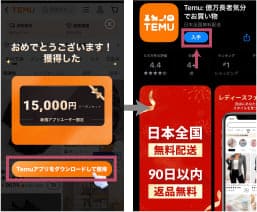 ①下記ボタンをタップするとtemuのサイトに移行し、自動でスクラッチが始まり、15,000円クーポンが当たります。
②表示されるアプリダウンロードボタンをタップし、ダウンロードに進んでください。
①下記ボタンをタップするとtemuのサイトに移行し、自動でスクラッチが始まり、15,000円クーポンが当たります。
②表示されるアプリダウンロードボタンをタップし、ダウンロードに進んでください。